Λειτουργία tablet σε φορητό υπολογιστή: τι είναι;
Οι σύγχρονες τεχνολογίες δεν μένουν ακίνητες, και ως εκ τούτου οι κατασκευαστές ηλεκτρονικών ειδών ευρείας κατανάλωσης εκπλήσσουν πάντα τους πελάτες τους με κάτι νέο. Για παράδειγμα, στο πιο πρόσφατο λειτουργικό σύστημα Windows 10, εμφανίστηκε μια ευκαιρία που σας επιτρέπει να μετατρέψετε έναν φορητό υπολογιστή σε ένα είδος φορητής συσκευής.

Το περιεχόμενο του άρθρου
Τι είναι η λειτουργία tablet σε φορητό υπολογιστή
Αυτή η λειτουργία είναι ένας τρόπος για να ελέγξετε το gadget χωρίς τη χρήση ποντικιού και πληκτρολογίου - όλες οι ενέργειες εκτελούνται με τα χέρια σας, στην ίδια την οθόνη. Αυτή η διαδικασία είναι εντελώς πανομοιότυπη με τη χρήση tablet αφής ή smartphone - αυτός είναι ο λόγος που η λειτουργία πήρε το όνομά της.
Οι κατασκευαστές παρακινούν την εισαγωγή αυτής της δυνατότητας από την υψηλή ανάπτυξη στην παραγωγή υβριδικών φορητών υπολογιστών. Τέτοια μοντέλα συσκευών διαθέτουν οθόνη αφής, καθώς και μοναδικό σχεδιασμό εξοπλισμού στον οποίο το πληκτρολόγιο μπορεί να αποσπαστεί ελεύθερα. Έτσι, το gadget μοιάζει με "μετασχηματιστή" - μετατρέπεται από φορητό υπολογιστή σε φορητή συσκευή.
Ωστόσο, η παρουσία ελέγχου αφής του λειτουργικού συστήματος δεν είναι το μοναδικό χαρακτηριστικό. Η επιφάνεια εργασίας σε αυτήν τη λειτουργία έχει επίσης υποστεί αλλαγές και τώρα μοιάζει με μια πιο απλοποιημένη έκδοση: οι συντομεύσεις στην επιφάνεια εργασίας έχουν αυξηθεί σημαντικά σε μέγεθος και ορισμένα από τα μεμονωμένα παράθυρα πληροφοριών αφαιρούνται επίσης.
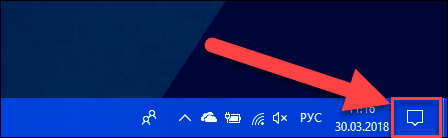
Οι πρώτες προσπάθειες δημιουργίας χειριστηρίων αφής υψηλής ποιότητας ξεκίνησαν στο λειτουργικό σύστημα Windows 8, αλλά τότε δεν ήταν δυνατό να επιτευχθεί πλήρης λειτουργικότητα. Στη δέκατη έκδοση του λειτουργικού συστήματος, οι προγραμματιστές έκαναν ένα πολύ μεγαλύτερο βήμα και τώρα τα χειριστήρια έχουν γίνει καλύτερα, ευκολότερα και με μεγαλύτερη απόκριση.
Σπουδαίος! Αξίζει να αναφέρουμε ότι αυτές οι λειτουργίες είναι διαθέσιμες μόνο στους κατόχους φορητών υπολογιστών με οθόνη αφής. Για τους κατόχους συσκευών με τυπική οθόνη, αυτό θα είναι απλώς αδύνατο.
Γιατί χρειάζεστε τη λειτουργία tablet σε φορητό υπολογιστή;
Πρώτα απ 'όλα, αυτή η ευκαιρία θα είναι σχετική για τους ιδιοκτήτες φορητών υπολογιστών με οθόνη αφής. Σε αυτήν την περίπτωση, οι αρχάριοι χρήστες δεν θα χρειαστεί να κοιτάξουν το πληκτρολόγιο, αναζητώντας τα σωστά πλήκτρα. Αυτή η λύση θα διευκολύνει πολύ ένα άτομο να εκπαιδευτεί με τη νέα τεχνολογία.
Αλλά αυτή η λειτουργία θα είναι ακόμα πιο αποτελεσματική για τους κατόχους υβριδικών φορητών υπολογιστών. Τα άτομα με τέτοια μοντέλα απλά δεν θα χρειάζονται πληκτρολόγιο, καθώς όλος ο έλεγχος θα γίνεται απευθείας από την ίδια την οθόνη. Αυτό θα είναι σχετικό όταν ταξιδεύετε μεγάλες αποστάσεις ή όταν χρησιμοποιείτε τη συσκευή εκτός σπιτιού. Εξάλλου, το gadget μειώνεται σε όγκο σχεδόν στο μισό, γεγονός που το καθιστά πιο άνετο στη μεταφορά και τη χρήση.
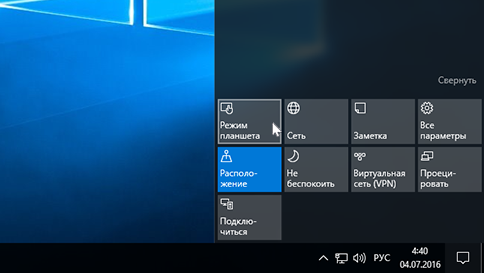
Αυτή η λειτουργία μπορεί επίσης να χρειαστεί εάν υπάρχουν μηχανικά προβλήματα με το πληκτρολόγιο. Ένα άτομο δεν έχει πάντα τον χρόνο, τα χρήματα και την επιθυμία να επισκευάσει τον παλιό του εξοπλισμό ή να αγοράσει νέο εξοπλισμό, επομένως αυτή η μέθοδος θα είναι πολύ σχετική. Είναι ιδιαίτερα χρήσιμο όταν πρέπει να χρησιμοποιήσετε επειγόντως τη συσκευή, αλλά το πληκτρολόγιο δεν λειτουργεί - τα χειριστήρια αφής έρχονται στη διάσωση.
Παρεμπιπτόντως, περισσότερο από το 50% των χρηστών χρησιμοποιούν αυτήν τη λειτουργία ειδικά για αυτό το πρόβλημα.Συχνά υπάρχουν βλάβες του ίδιου του πληκτρολογίου ή των μεμονωμένων στοιχείων του, καθώς και της συσκευής ελέγχου. Δεν είναι πάντα δυνατή η αντικατάσταση εξαρτημάτων, αλλά μπορείτε να συνεχίσετε να χρησιμοποιείτε τη συσκευή εάν διαθέτει υβριδικό σύστημα.
Πώς να χρησιμοποιήσετε τη λειτουργία tablet
Μπορείτε να ενεργοποιήσετε αυτήν τη λειτουργία ως εξής:
- Κάντε δεξί κλικ στο κέντρο ειδοποιήσεων, το οποίο βρίσκεται στην κάτω δεξιά γωνία.
- Στη συνέχεια, επιλέξτε το πρώτο εικονίδιο "Λειτουργία tablet.
Εάν όλα γίνουν σωστά, θα ανοίξει ένα παράθυρο στο οποίο θα προσφερθεί στον χρήστη η κατάλληλη ρύθμιση. Δεν υπάρχουν συγκεκριμένες συστάσεις εδώ, καθώς όλα θα πρέπει να προσαρμόζονται αποκλειστικά για τον εαυτό σας. Το μόνο πράγμα που αξίζει να προσέξετε είναι η οθόνη πλήρους οθόνης. Σε αυτό το σημείο θα πρέπει να επιλέξετε την τιμή "Ενεργοποιημένη", διαφορετικά η εικόνα μπορεί να περικοπεί σημαντικά.
Αφού ο χρήστης ενεργοποιήσει πρώτα αυτή τη λειτουργία και κάνει τις ρυθμίσεις, τον υποδέχεται μια άδεια επιφάνεια εργασίας. Αυτό μπορεί να προκαλέσει αμέσως σύγχυση στους πιο έμπειρους χρήστες, καθώς μπορεί να το συσχετίσουν με την επαναφορά του λειτουργικού συστήματος. Αλλά, ευτυχώς, όλα τα αρχεία παραμένουν στη θέση τους, η εμφάνιση της επιφάνειας εργασίας απλώς αλλάζει, τώρα φαίνεται μάλλον μη τυπική.
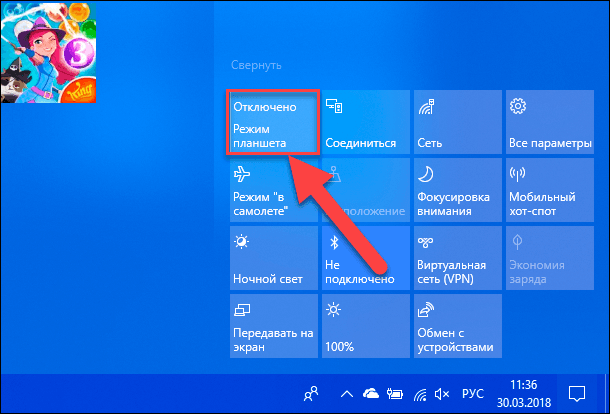
Θα πρέπει να χρησιμοποιήσετε τη συσκευή χρησιμοποιώντας την τυπική γραμμή εργασιών, η οποία παρέχεται σε όλους τους τύπους λειτουργικών συστημάτων Windows. Εκεί μπορείτε να βρείτε εγκατεστημένα προγράμματα ενδιαφέροντος, καθώς και να μεταφέρετε τα εικονίδια τους σε μια νέα επιφάνεια εργασίας.
Απενεργοποιήστε τη λειτουργία tablet στο ίδιο κέντρο ειδοποιήσεων, μόνο που αυτή τη φορά θα χρειαστεί να επιλέξετε την τιμή "Απενεργοποίηση". Όλες οι ρυθμίσεις ελέγχου αφής θα αποθηκευτούν και θα μπορούν να χρησιμοποιηθούν όταν η λειτουργία ενεργοποιηθεί ξανά.





